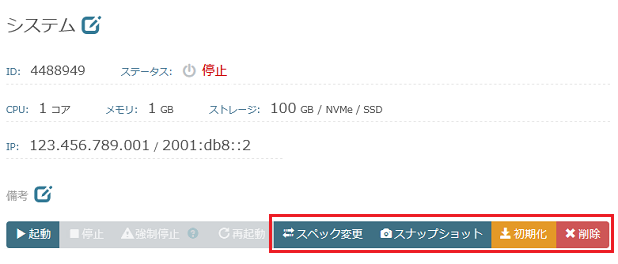コントロールパネルから稼働中のインスタンスを停止します。
-
当社コントロールパネルを開きます。
-
上記リンクをクリックするとコントロールパネルのログイン画面が表示されます。
アカウント名とパスワードを入力し、ログインします。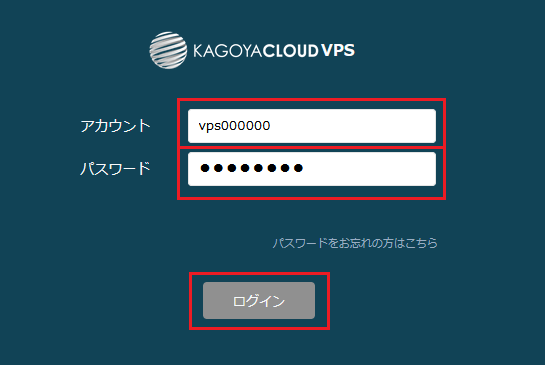
-
[インスタンス一覧]が開きます。
「(停止するインスタンス名)」の右側に表示されている「■停止」をクリックします。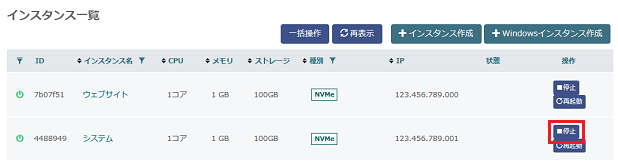
-
[「(インスタンス名)」を停止します]と表示されるので「OK」をクリックします。
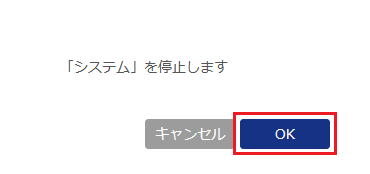
-
処理が開始すると、「処理中」と表示されます。
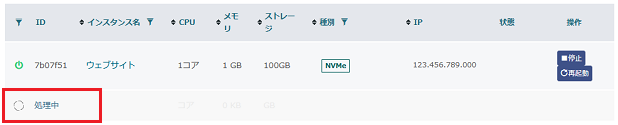
-
停止が完了すると、「処理中」の表示が消え、グレーのアイコンが表示されます。
これでインスタンスが停止の状態となりました。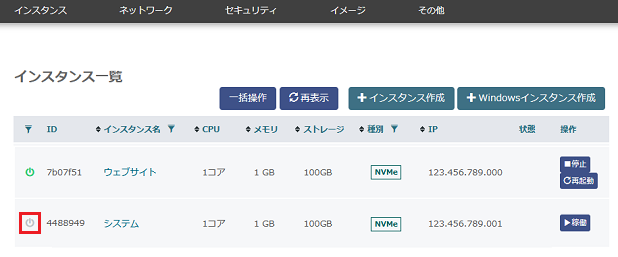
[インスタンス情報]の画面からインスタンスを停止する場合
-
[インスタンス一覧]の画面で停止するインスタンス名をクリックします。

-
[インスタンス情報]の画面で「■停止」をクリックします。
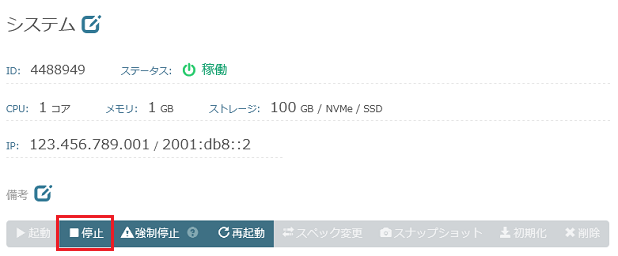
-
[インスタンスを停止します]と表示されるので「OK」をクリックします。

-
停止処理が開始すると、ステータスが「停止中...」と表示されます。
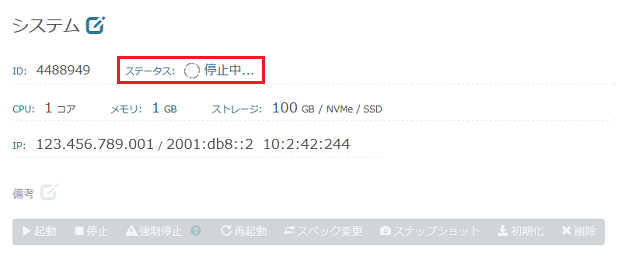
-
停止処理が完了すると、ステータスが「停止」と表示されます。
これでインスタンスが停止状態となります。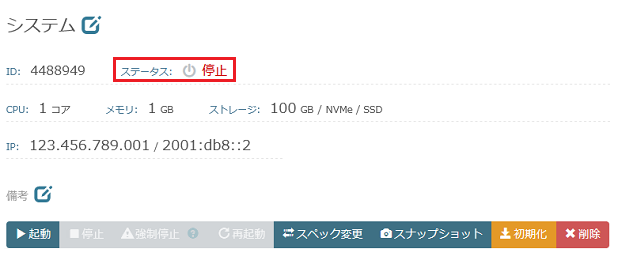
インスタンスを停止すると、「スペック変更」「スナップショット」「初期化」「削除」を選択できます。